通过Blazor使用C#开发SPA单页面应用程序(1)
通过Blazor使用C#开发SPA单页面应用程序(2)
今天我们来看看Blazor开发的一些基本知识。
Blazor中组件的基本结构可以分为3个部分,如下所示:
//Counter.razor
//Directives section 指令部分
@page "/counter"
//Razor HTML section Razor HTML部分
<h1>Counter</h1>
<p>Current count: @currentCount</p>
<button class="btn btn-primary" οnclick="@IncrementCount">Click me</button>
//code sections 功能部分
@code {
private int currentCount = 0;
private void IncrementCount()
{
currentCount++;
}
}
指令部分:
路由 - @page
DI - @inject
导入库 - @using
Razor HTML 部分:
Razor HTML语法是C#代码与HTML的结合。此部分最终在浏览器中呈现。
指令部分:
组件中的函数部分包含用户操作函数(事件方法),局部变量和从/向父/子组件传递的属性。
当然如果愿意,这部分也可以单独写道类文件中。
我们看看属性和参数,
<button id="btnClickMe" class="btn btn-primary"
onclick="@IncrementCount">Click me</button>
在这里,在按钮元素的id,class和onclick被称为HTML属性。
类似地,组件的定义方式与HTML元素相同,
//MyDemo.razor
@page "/myDome"
<h3>MyDemo</h3>
<ChildComponent Title="来自MyDemo"></ChildComponent>
在Child Component中,该属性Title与装饰的子组件函数部分中的属性匹配 [Parameter] 关键字。
//ChildComponent.razor//Child Component
<div>
<p>标题 : @Title</p>
</div>
@code {
[Parameter]
private string Title { get; set; }
}
运行效果如下:
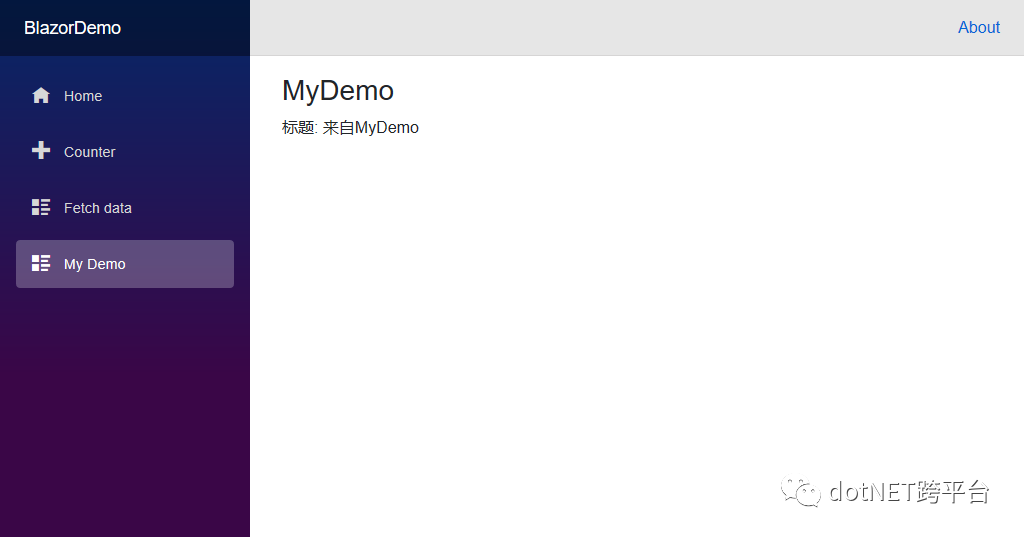
Blazor的数据绑定同时提供了单向绑定和双向绑定两种机制。
(一)单向绑定:
单向绑定在Blazor中简单直接,无需任何UI刷新。还记得Counter示例吗,他显示了单向数据绑定,
@page "/counter"
<h1>Counter</h1>
<p>Current count: @currentCount</p>
<button class="btn btn-primary" @οnclick="@IncrementCount">Click me</button>
@code {
int currentCount = 0;
void IncrementCount()
{
currentCount++;
}
}
此处 @currentCount 值根据点击按钮的数量递增Click me。<p>标记元素中的值会自动刷新,无需任何组件刷新。
(二)双向绑定:
在Blazor中可以实现双向绑定,与一些流行的JS语言框架相比,Blazor为双向绑定提供了多种实现方式,Blazor可以优雅地进行编写。
(1) @bind属性在Blazor中提供双向数据绑定。下面的示例复选框演示在同一组件中的bind属性,
@page "/myDome"
<span>请选择:</span>
<input type="checkbox" @bind="myChecked" />
<p>我选择了 : @myChecked.ToString()</p>
@code {
bool myChecked { get; set; } = true;
}
运行效果如下,是不是很简单,很优雅。
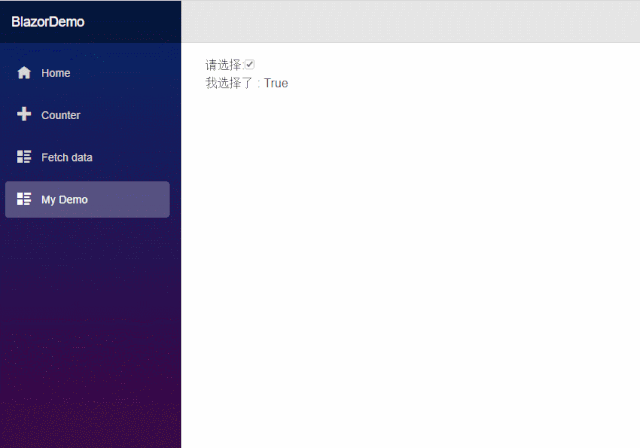
再来一个控制样式表的例子看看,
@page "/myDome"
<p>
<span>显示/隐藏:</span>
<input type="checkbox" @bind="myChecked" />
</p>
<p style="display:@(myChecked ? "inline":"none")">看到我了</p>
@code {
bool myChecked { get; set; } = true;
}
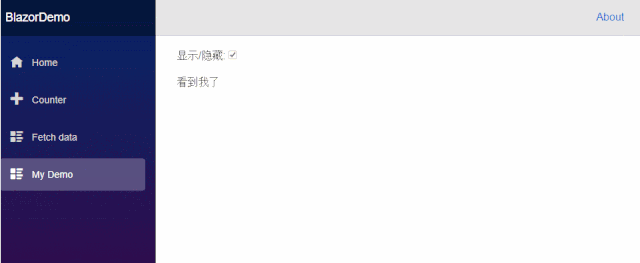
(2) @bind属性在Blazor中提供双向数据绑定,但是只提供了默认的绑定事件,如果们想在不同的时机触发双向绑定该怎么办呢,别急同样很简单的,我们看看下面的代码,展示了几种绑定实例,
@page "/myDome"
<p>
<span>onchange 方式一</span>
<input @bind="changeString" />
</p>
<p>
<span>onchange 方式二</span>
<input type="text"
value="@changeString"
@onchange="@((UIChangeEventArgs _e) => changeString = _e.Value.ToString())" />
</p>
<p>
<span>onchange 方式三</span>
<input @bind-value="changeString" @bind-value:event="onchange" />
</p>
<p>
<span>oninput</span>
<input @bind-value="changeString" @bind-value:event="oninput" />
</p>
<p>这是我输入的内容: @changeString</p>
@code {
string changeString = "";
}
运行效果如下,
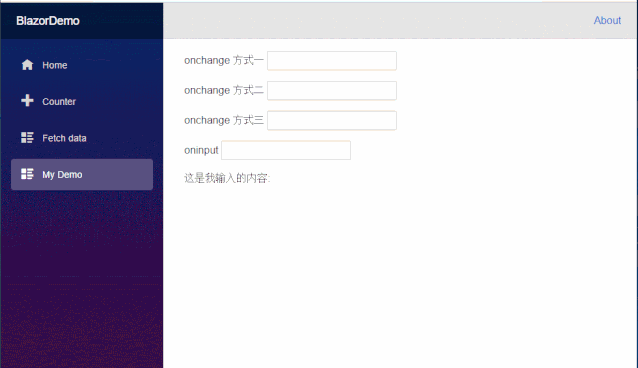
呈现组件时, input元素value的值来自changeString。当用户在文本框中键入内容并离开时, 将触发事件onchange更改changeString的值。原则上, @bind将表达式的当前值value与changeString相关联, 并使用注册的处理程序来处理更改。
除了使用@bind语法处理onchange事件之外, 还可以通过使用event参数 (@bind-value:event) 指定@bind-value属性, 使用其他事件来绑定属性或字段。例如第四个文本框就是绑定changeString采用oninput事件的属性,以到达在文本框的值更改时激发。
(三)组件之间绑定:
(1)绑定可识别组件参数, @bind-{property}可在其中跨组件绑定属性值。
//MyDemo.razor
@page "/myDome"
<h1>Parent Component</h1>
<p>当前时间: @ParentNow</p>
<hr />
<ChildComponent @bind-Now="ParentNow" />
<hr />
<button class="btn btn-primary" @οnclick="@ChangeTheYear">
更新当前时间
</button>
@code {
[Parameter]
public DateTime ParentNow { get; set; } = DateTime.Now;
private void ChangeTheYear()
{
ParentNow = DateTime.Now;
}
}
//ChildComponent.razor
<h2>Child Component</h2>
<p>当前时间: @Now</p>
@code {
[Parameter]
public DateTime Now { get; set; }
[Parameter]
public EventCallback<DateTime> NowChanged { get; set; }
}
以上代码中,子组件 (ChildComponent) 具有一个Now组件参数和NowChanged回调参数,父组件MyDemo使用ChildComponent并将ParentNow参数从父级绑定到子组件上Now的参数上,如果通过点击MyDemo中的"更新当前时间"按钮来更改属性的值, Now则将更新ChildComponent属性,将新值呈现在 UI中。其中,参数Now是可绑定的, 因为它具有NowChanged与参数类型匹配的伴随事件。按照约定,其等效于
<ChildComponent @bind-Now="ParentNow" @bind-Now:event="NowChanged" />
运行效果:
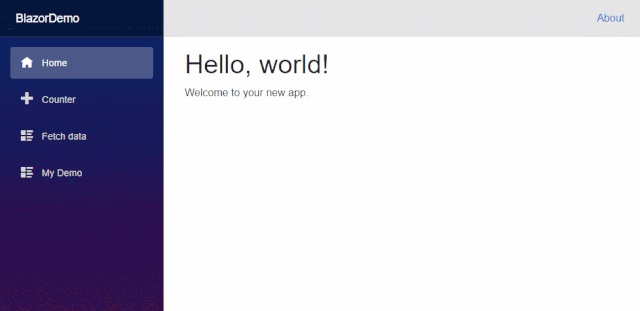
(2)组件之间传递的数据通过组件属性及其属性映射发生,此方法使用委托Action<T>类型。
//MyDemo.razor
@page "/myDome"
<h3>Parent Component</h3>
<p>来自Child组件: @childString</p>
<p>
<input @bind="inputText" />
</p>
<hr />
<ChildComponent ToChild="@inputText"
FromChild="@ReceivedFromChild">
</ChildComponent>
@code{
private string inputText = "";
private string childString = "";
private void ReceivedFromChild(string str)
{
childString = str;
StateHasChanged();
}
}
//ChildComponent.razor
<h4>Child Component</h4>
<p>
<input @bind="inputText" />
<button @οnclick="@PassToParent">显示到Parent组件</button>
</p>
<p>来自Parent组件 : @ToChild</p>
@code{
[Parameter]
private string ToChild { get; set; }
[Parameter]
Action<string> FromChild { get; set; }
private string inputText = "";
private void PassToParent()
{
FromChild(inputText);
}
}
这里FromChild是ChildComponent中的属性,属性使用Action<string>数据类型将值从Child传递给Parent Component。在Parent中,有相应的接收器函数ReceivedFromChild和字符串参数,这将在ChildComponent中按钮单击并触发通知时触发PassToParent,但是为了通知状态已在父组件中更改,我们使用StateHasChanged()的内置Blazor函数通知组件其状态已更改。
运行效果如下:

(1) OnInitializedAsync和OnInitialized方法,执行代码来初始化组件。要执行异步操作,请在操作上使用OnInitializedAsync和await关键字。
(2)OnParametersSetAsync和OnParametersSet当组件已接收到的参数从其父和值被分配给属性被调用。这些方法在组件初始化后以及每次呈现组件时执行。
(3)OnAfterRenderAsync并OnAfterRender在组件完成渲染后调用。此时填充元素和组件引用。使用此阶段使用呈现的内容执行其他初始化步骤,例如激活对呈现的DOM元素进行操作的第三方JavaScript库。
在某些情况下, 使用组件参数将数据从祖先组件流式传输到附属组件是不方便的, 尤其是在有多个组件层时。级联值和参数通过提供一种方便的方法, 使上级组件为其所有子代组件提供值。级联值和参数还提供了一种方法来协调组件。
Blazor提供了一种在整个RenderTree(所有组件)中传递数据的方法,使用CascadingValue和CascadingParameter不需要传递作为组件属性,并且可以通过装饰属性[CascadingParameter]而不用在RenderTree(子组件)中接收值[Parameter]。
//MyDemo.razor
@page "/myDome"
<p><span>姓名:</span><input @bind="@pName" /></p>
<p><span>年龄:</span><input @bind="@pAge" /></p>
<hr />
<CascadingValue Value="@pName" Name="ProfileName">
<CascadingValue Value="@pAge" Name="ProfileAge">
<ParentComponent />
</CascadingValue>
</CascadingValue>
@code {
private string pName { get; set; } = "张三";
private int pAge { get; set; } = 35;
}
//ParentComponent.razor
<div style="background-color:darkgray">
<p>Parent Component</p>
<div style="padding:10px;">
<ChildComponent />
</div>
</div>
//ChildComponent.razor
<div style="background-color:beige">
<p>Child Component</p>
<p>输入的 姓名:@Name , 年龄 : @Age.ToString()</p>
</div>
@code{
[CascadingParameter(Name = "ProfileName")]
string Name { get; set; }
[CascadingParameter(Name = "ProfileAge")]
int Age { get; set; }
}
代码中MyDemo的姓名、年龄穿透ParentComponent直接级联到ChildComponent中。
在这里CascadingParameter,Name参数必须与Name带有CascadingValue组件的属性匹配,如果我们没有提到任何Name,则CascadingParameter中的变量类型与CascadingValue中的Value属性匹配。
运行效果:
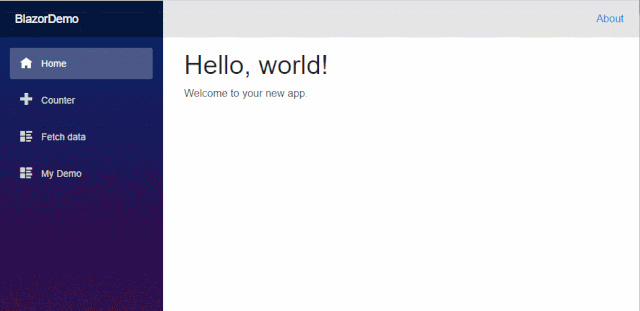
我们在看一个SPA中一个基本但很重要的功能路由。客户端路由可以通过使用@page指令装饰组件来在Blazor中完成。
@page "/myDome"
@page "/myDome/{text}"
@page在上面的示例中应用了两个指令。
第一个允许在没有参数的情况下导航到组件。
第二个@page指令采用{text}route参数并将值赋给Text属性。
好了今天Blazor的组件开发就先学习到这,有意犹未尽的可以查看官方文档深入学习。
原文链接:https://www.cnblogs.com/liuxtj/p/11350992.html
.NET社区新闻,深度好文,欢迎访问公众号文章汇总 http://www.csharpkit.com


![[2020多校A层12.3]虚构推理(语言/二分/数据结构)](http://pic.xiahunao.cn/[2020多校A层12.3]虚构推理(语言/二分/数据结构))

)
![[51 nod 1238] 最小公倍数之和 V3(杜教筛)](http://pic.xiahunao.cn/[51 nod 1238] 最小公倍数之和 V3(杜教筛))


![[51 nod 123] 最大公约数之和 V3(杜教筛)](http://pic.xiahunao.cn/[51 nod 123] 最大公约数之和 V3(杜教筛))


)

)
![P2231 [HNOI2002]跳蚤(裴蜀定理/莫比乌斯反演)](http://pic.xiahunao.cn/P2231 [HNOI2002]跳蚤(裴蜀定理/莫比乌斯反演))
)
)
![[2020多校A层11.22]party(概率期望/近似)](http://pic.xiahunao.cn/[2020多校A层11.22]party(概率期望/近似))
)
)
